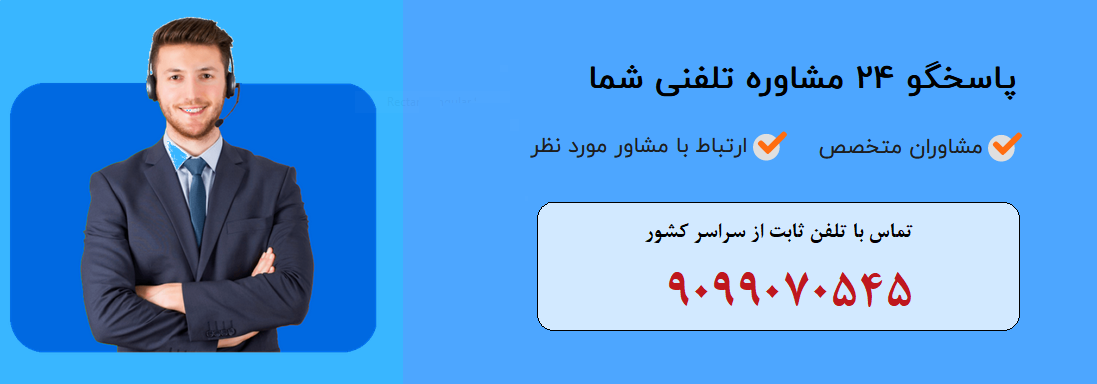
ریکاوری فایل اکسل در بسیاری از موارد امکان پذیر می باشد. در موارد زیادی برای افراد پیش می آید که فایل اکسل را بدون ذخیره کردن ببندند. حتی در موارد بسیاری هنگام روشن کردن و بالا آمدن ویندوز اطلاعات موجود در فایل حذف شود یا به اصطلاح بپرد. گاهی کاربران به دلیل کرش کردن کامپیوتر مجبور می شوند که سیستم را ریستارت کنند. برای همین برای بیشتر افرادی که با رایانه سروکار دارند لازم است که روش های بازیابی فایل اکسل را بلد باشند.
راهکارهای زیادی برای بازگرداندن فایل های ذخیره نشده اکسل وجود دارند. با اینکه ممکن است فایل به طور کامل و طبق اخرین نسخه بازیابی نشود اما تا حد زیادی برای تنظیم فایل جدید مناسب می باشد.
ریکاوری فایل اکسل خراب شده در سیستم عامل ویندوز
برای ریکاوری فایل اکسل خراب شده در ویندوز به طور کلی سه روش وجود دارد. زمانی که فایل اکسل بدون ذخیره شدن بسته می شود اطلاعات موجود در آن ذخیره نمی شوند. اما می توان این اطلاعات را بازیابی کرد. تابع recover unsaved workbooks نرم افزار اکسل از جمله روش هایی است که به بازیابی فایل اکسل خراب شده کمک می کند. از دیگر روش های بازیابی فایل اکسل خراب شده می توان به وان درایو اشاره کرد. از طریق file history نیز می توان فایل های ذخیره نشده و پاک شده اکسل را بازیابی کرد.
ریکاوری فایل اکسل سیو نشده با استفاده از recover unsaved workbooks
recover unsaved workbooks یک نرم افزار بسیار مناسب برای ریکاوری فایل اکسل سیو نشده می باشد. برای شروع ریکاوری کاربران باید اطمینان حاصل کنند که کدام یک از فایل های ذخیره نشده در دسترس می باشند. برای فهمیدن این موضوع ابتدا بایداکسل را باز نمایید و در قسمت فایل گزینه ریسنت را انتخاب نمایند.

همچنین مشاهده نمایید: ریکاوری فایل های قدیمی
در این حالت در پایین صفحه گزینه recover unsaved workbooks قابل مشاهده می باشد. با انتخاب این مورد لیستی از فایل های ذخیره نشده نمایش داده می شوند. اگر فایل ذخیره نشده در میان این لیست موجود باشد کاربران می توانند آن را بازیابی و مجددا بر روی سیستم خود داشته باشند.
ریکاوری فایل اکسل حذف شده با استفاده از وان درایو

وان درایو یکی دیگر از روش های بازیابی فایل اکسل حذف شده می باشد. وان درایو معمولا تاریخچه ای از نسخه های مختلف را نگهداری می کند. کاربران می توانند در مواقع لازم این تاریخچه را مشاهده و همچنین مواردی که در آن وجود دارد را بازیابی کنند. این فایل ها قابلیت ذخیره محلی نیز دارند.
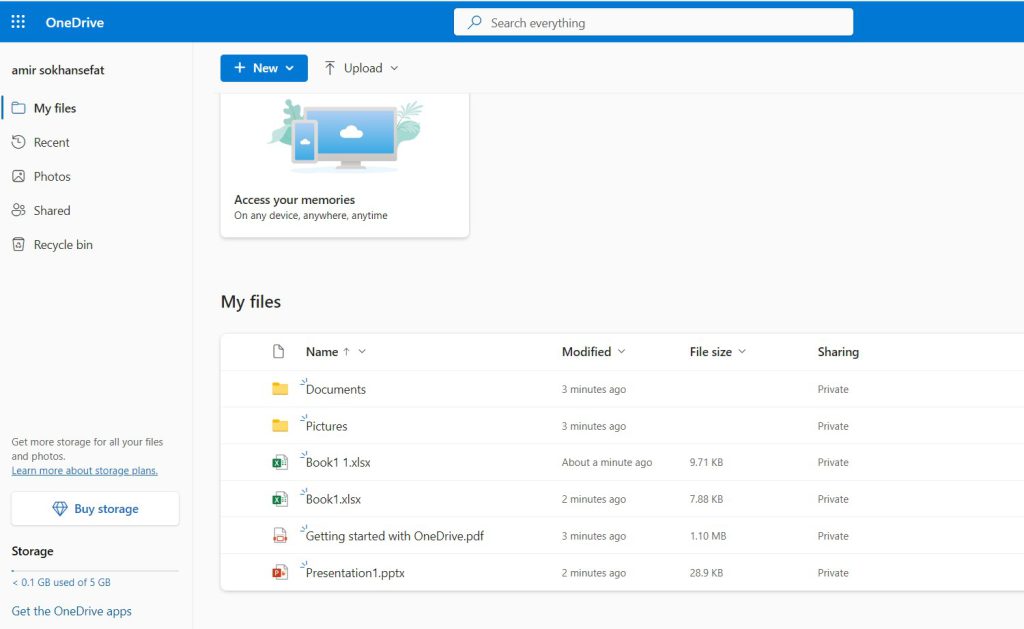
برای انجام این کار تنها کافی است بعد از پیدا کردن فایل مورد نظر کلیک راست کرده و گزینه version history انتخاب شود.
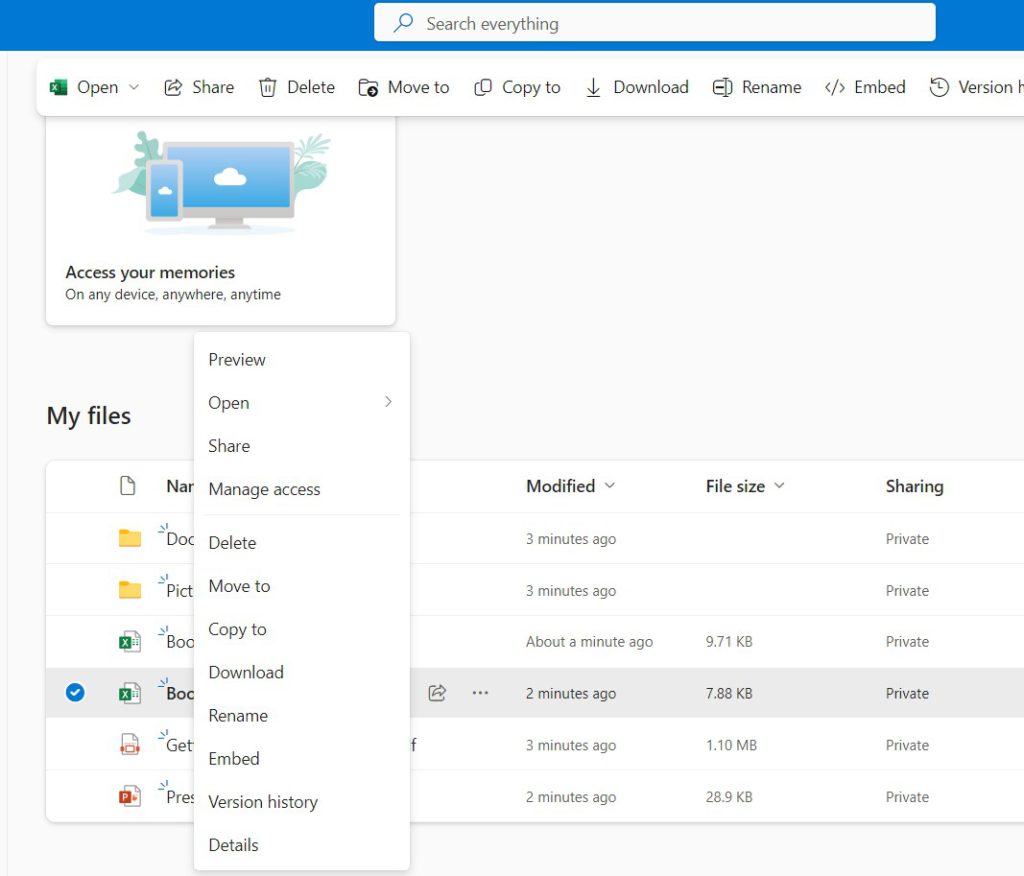
با انجام دادن این کار فایلی از نسخه ای ذخیره شده نمایان می شود. با پیدا کردن سند مورد نظر و کلیک بر روی گزینه ریسنت می توان سند مورد نظر را بازیابی کرد. این روش جزء پرطرفدار ترین راهکارها برای بازیابی فایل اکسل حذف شده می باشد زیرا هم برای ویندوز و هم برای سیستم مک قابل اجرا می باشد.

همانگونه که در عکس بالا مشاهده می نمایید درسمت چپ ورژن های موجود از فایل اکسل شما نمایش داده می شود که می توانید از آنها استفاده نمایید.
ریکاوری فایل اکسل با استفاده از file history
ریکاوری فایل اکسل با استفاده از file history روشی کم دردسر و مناسب می باشد. زمانی که file history بر روی ویندوز فعال باشد می توان با استفاده از آن فایل های قدیمی ذخیره نشده و پاک شده را بازیابی کرد. برای بازیابی کاربران باید در قسمت اکسپلور فایل خود را پیدا کرده و بر روی آن کلیک راست نمایند.
برای باز نمودن اکسپلور فایل می توان از دو طریق اقدام نمود، اولین روش کلیک روی آیکن فایل اکسپلور در taskbar می باشد:

روش بعدی این می باشد که با زدن همزمان دکمه های ویندوز و r صفحه اجرایی run را باز نمایید و داخل آن تایپ نمایید explorer.exe و سپس ok را بزنید، که بعد از انجام یکی از دو کار بالا با صفحه زیر مواجه خواهید شد:

همچنین مشاهده نمایید: بازیابی عکس های تلگرام
سپس با انتخاب گزینه restore previous versions صفحه ای جدید با تمام نسخه های قابل بازیبی نمایش داده می شود. در میان این فایل ها با کمک گزینه ریسنت می توان فایل را بازیابی نمود. اما باید توجه داشت که file history حتما بر روی سیستم فعال باشد. زمانی که این مورد فعال نباشد نمی توان فایل اکسل را ریکاوری کرد.
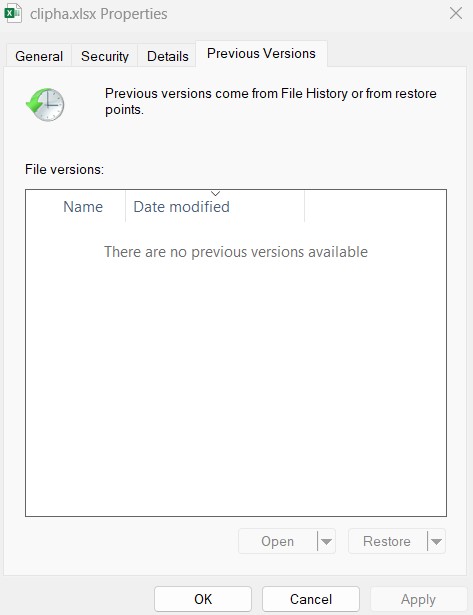
ریکاوری فایل اکسل در سیستم عامل مک
ریکاوری فایل اکسل در سیستم عامل مک کمی متفاوت از سیستم ویندوز می باشد. برای بازگردانی فایل اکسل در سیستم های مک ابتدا باید finder باز شود. سپس به قسمت macintosh hd مراجعه شود. افرادی که نمی توانند مکینتاش اچ دی را پیدا کنند در قسمت finder گزینه ی preferences را انتخاب کنند.
در این سمت بر روی مورد sidebar رفته و در بخش show these times the sidebar گزینه disaks را انتخاب کنند. در این قسمت پوشه library در پوشه ی کاربری قابل نمایش می باشد. زمانی که پوشه در این قسمت وجود ناشت کاربران می توانند فایل های مخفی را به نمایش در بیاورند. با انجام کلیک راست و option بر روی گزینه finder مورد relaunch قابل مشاهده می باشد. با انتخاب این مورد کاربران می توانند فایل مورد نظر خود را پیدا و بازیابی نمایند.
بهتر است کابران با فعال کردن وان درایو از اطلاعات و فایل های اکسل خود محافظت کنند. زمانی که وان درایو فعال باشد به سادگی می توان فایل های حذف شده و ذخیره نشده را بازیابی کرد. نحوه عملکرد وان درایو در سیستم عامل مک دقیقا مانند سیستم عامل ویندوز می باشد. به این معنی که با طی مسیری که پیش تر توضیح داده شد بدون هیچ نگرانی فایل حذف شده را در اختیار داشت.
ریکاوری فایل اکسل در اندروید با استفاده از بازیابی خودکار
ریکاوری فایل اکسل مانند ورد مایکروسافت قابلیت بازیابی خودکار دارد. در صورت ایجاد مشکل در برنامه یا سیستم فایل اکسل ذخیره می شود. برای این کار تنها کافی است مسیر زیر طی شود.
1- در قدم اول کاربران باید اکسل را راه اندازی کرده و به قسمت انتخاب پرونده مراجعه نمایند.
2- قدم بعدی انتخاب گزینه کتاب های کاری اخیر می باشد و در این قسمت باید در قسمت پایین سمت راست گزینه more workbook را بزنید:
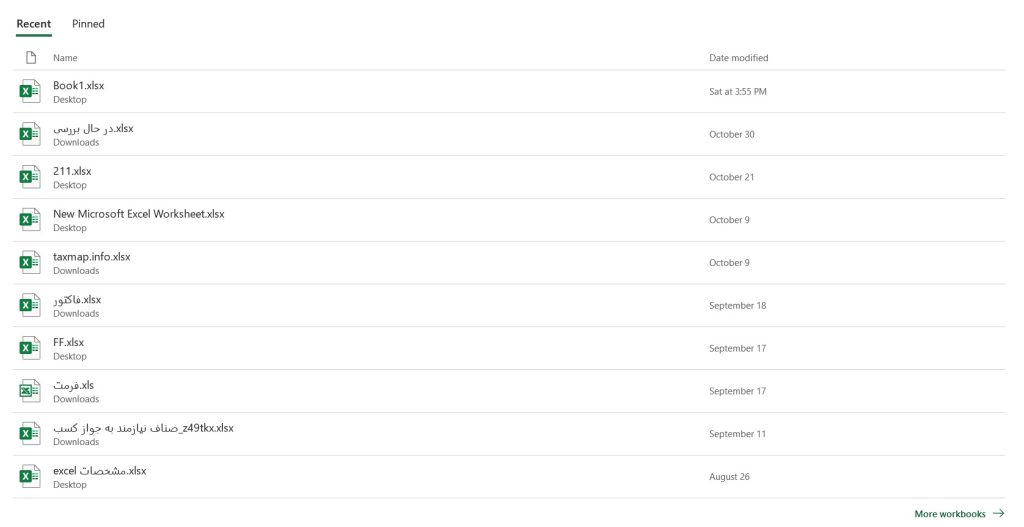
3- با بازکردن این مورد فایل هایی موجود نمایان می شوند.
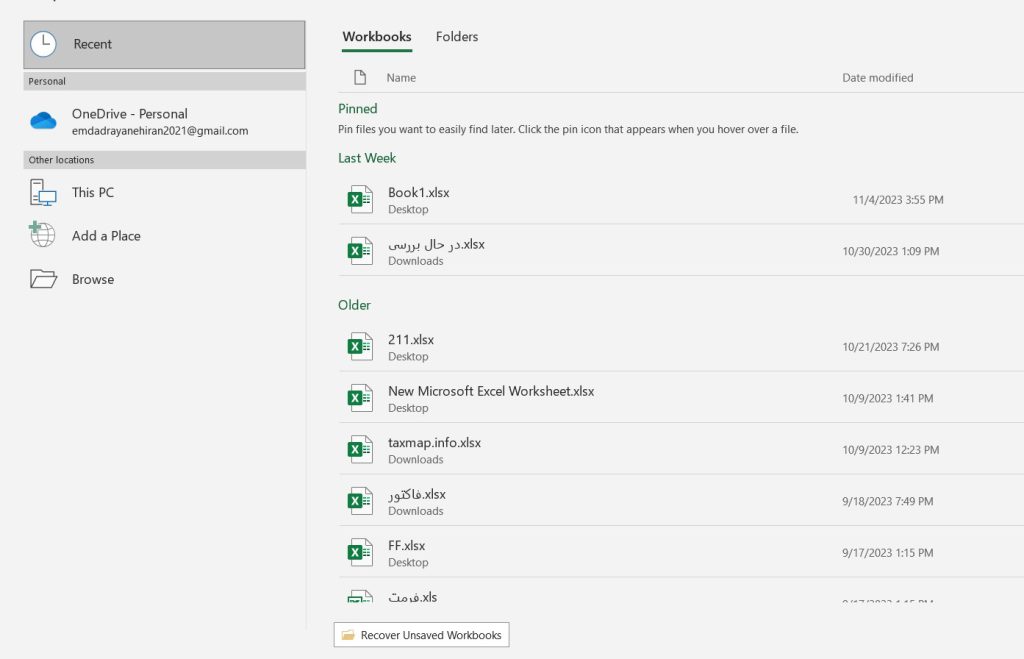
در این صفحه باید روی گزینه recover unsaved workbooks را انتخاب نمایید

همچنین مطالعه نمایید:
4- کاربران می توانند در این قسمت فایل گم شده را پیدا کنند.
5- با انتخاب فایل سند مورد نظر باز می شود.
6- افراد می توانند در قسمت ذخیره به عنوان… فایل را در مکان دلخواه خود ذخیره نمایند.
ریکاوری فایل اکسل دارای خرابی
ریکاوری فایل اکسلی که دارای مشکل می باشد می تواند دغدغه بسیاری از افراد باشد. زیرا در هنگام ساخت و نوشتن اکسل ممکن است هر لحظه با به وجود آمدن ایراد ها و مشکلاتی فایل دچار خرابی شود. گاهی فایل ها بعد از خاموش و روشن کردن سیستم دچار هنگ و شک می شوند و باز نمی شوند. برای بازیابی فایل اکسل خراب شده باید مسیر زیر طی شود.
1- ابتدا اکسل با کلیک کردن باز شود.
2- فایل خراب از طریق مرور انتخاب و باز شود.
3- در قسمت پایین صفحه و در گوشه ی سمت راست فلشی رو به پایین قرار دارد که باید انتخاب شده و کلیک طولانی شود.
4- در این قسمت گزینه باز و تعمیر قرار گرفته که کاربران می توانند ان را انتخاب کنند.
5- با انتخاب این مورد سند باز شده و کاربران به آن دسترسی دوباره می یابند و می توانند آن را ذخیره و ریکاوری کنند.
ریکاوری فایل اکسل حذف شده
برای ریکاوری فایل اکسل حذف شده نیز راه حل هایی وجود دارند. در مواردی امکان دارد بر اثر تصادف فایل های موجود بر روی صفحه حذف شوند. امکان دارد کاربران خود به صورت سهوی اقدام به حذف کردن سند اکسل مد نظر نمایند. برای ریکاوری این فایل اکسل عموما دو راه حل وجود دارد.
1- در مورد اول از برگرداندن فایل اکسل حذف شده بهتر است قبل از هر اقدامی سطل زباله بررسی شود. اما باید به این نکته توجه داشت که فایل های حذف شده درون سطل آشغال سیستم تنها سی روز باقی می مانند. بعد از سی روز به طور کامل حذف می شوند. بنابراین کاربران هر چه زودتر اقدام به بازیابی فایل خود کنند دردسر کمتری را متوجه می شوند. برای انجام بازیابی از طریق سطل زباله تنها کافی است با انجام کلیک راست ریکاوری یا بازیابی انتخاب شود.
2- در مورد بعدی راه حل این است که افراد نسخه های پشتیبان را بررسی کنند. زمان وجود این مشکل پشتیبان گیری راه حلی کاملا مناسب و یک راه نجات می باشد. برای برگرداندن فایل اکسل می توان حساب ابری یا دستگاه های ذخیره ساز خارجی را بررسی کرد. در این دو نقطه ممکن است آنچه که افراد به دنبالش هستند را بیابند.
ریکاوری فایل اکسل با استفاده از wondershare data recovery
Echo Share یکی دیگر از راه حل ها برای ریکاوری فایل اکسل می باشد. wondershare data recovery کمک می کند بدون هیچ عوارض و زحمت فایل اکسل ریکاوری و بازیابی شود. با نصب این برنامه نیاز نیست که راه های مختلفی امتحان شود و فرد وقت و هزینه خاصی را صرف کند.
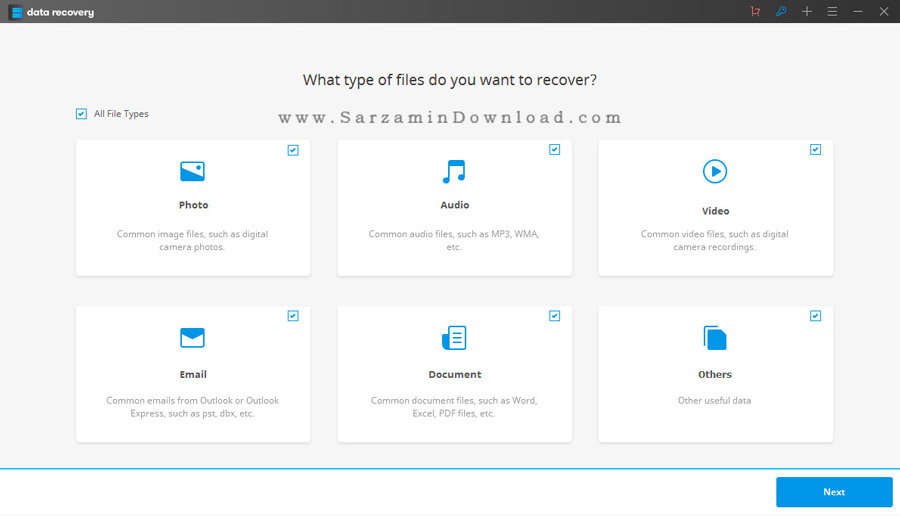
این نرم افزار به برگرداندن فایل اکسل به حالت قبلی کمک کند. حتی قابلیت رفع خرابی و دفع حملات ویروسی در فایل های اکسل را دارد. کاربران می توانند این اپ را دانلود و بر روی سیستم خود داشته باشند.
مراحل برگرداندن فایل اکسل پاک شده به قرار زیر می باشد.
1- برنامه ابتدا باید دانلود، نصب و در اخر راه اندازی شود.


2- در صفحه اصلی برنامه نحوه از بین رفتن سند اکسل انتخاب شود.
3- در قدم بعدی با انتخاب اسکن فرایند جست و جو برای فایل آغاز می شود.

4- بعد از یافتن فایل اکسل، بر روی صفحه نمایش داده می شود.
5- کاربران در این حالت می توانند فایل مورد نظر خود را انتخاب و ریکاوری کنند.
ریکاوری اطلاعات با استفاده از نرم افزار recover my file: یکی از نرم افزارهایی که در برگرداندن فایل اکسل پاک شده از قابلیت خوبی برخوردار می باشد نرم افزار ریکاور مای فایل می باشد بعد از اجرای نرم افزار با پنجره زیر رو به رو می شوید:

با انتخاب گزینه recover files به صفحه بعدی منتقل می شوید که در این صفحه شما باید پسوند هایی را که نیاز دارید ریکاوری شود را انتخاب نمایید:
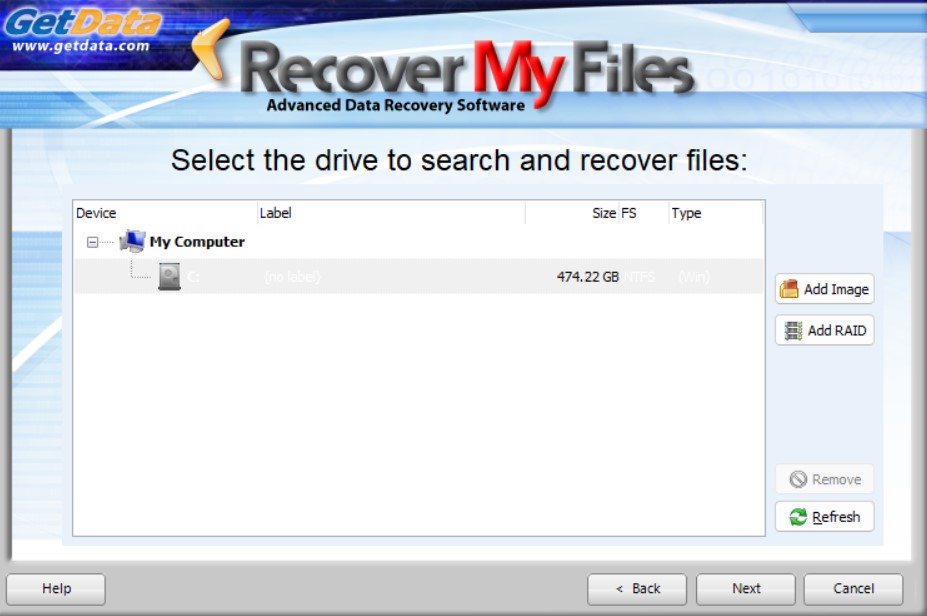
در اینجا باید درایوی که فایل روی آن بوده را انتخاب نمایید
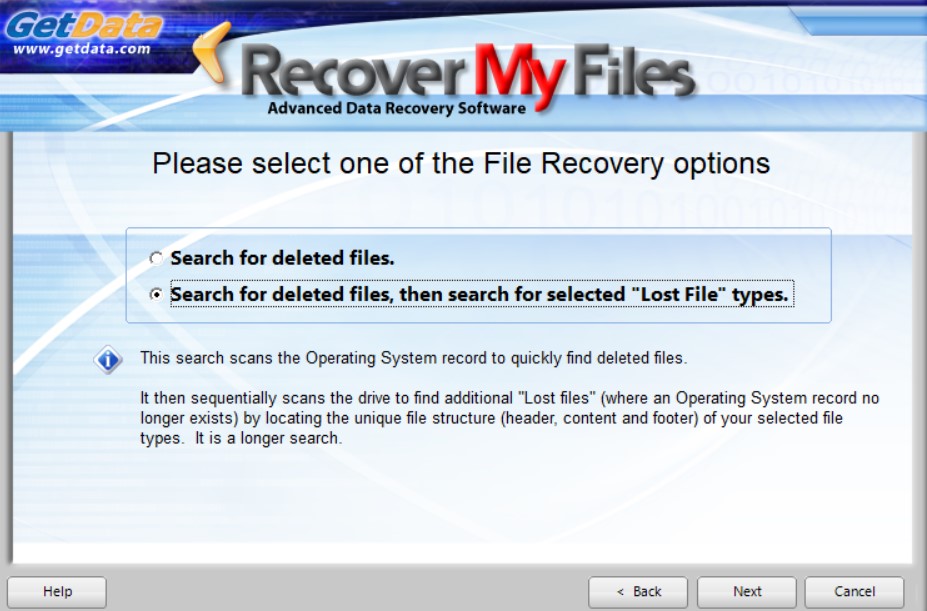
در این بخش گزینه دوم را انتخاب نمایید و این گزینه به این معنی می باشد که شما خودتان میخواهید پسوند های مورد نظر را انتخاب نمایید.
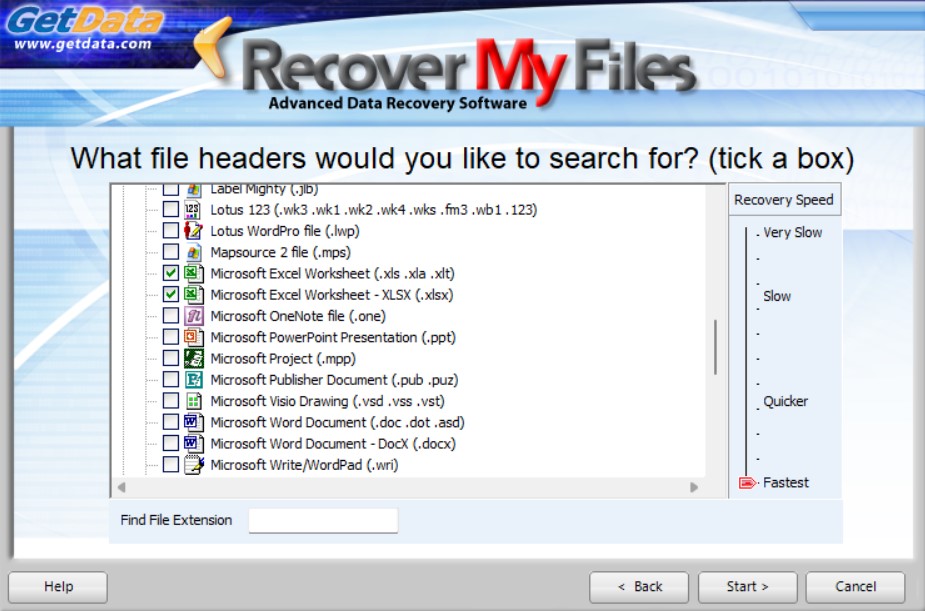
با انتخاب پسوند های فایل اکسل و کلیک روی گزینه استارت برنامه شروع به ریکاوری اطلاعات می نماید و در آخرین مرحله شما می توانید هرکدام از فایل های مورد نظر را انتخاب نمایید و روی گزینه recovery کلیک نمایید و در مرحله بعدی شما باید درایوی که فایل باید روی آن ذخیره شود را انتخاب نمایید، این نکته را دقت نمایید که باید درایوی غیر از درایوی را انتخاب نمایید که فایل ریکاوری روی آن بوده است.
کلام پایانی
برای ریکاوری فایل اکسل راه های زیادی وجود دارد. حذف شدن، خرابی و حتی گم شدن فایل اکسل بر روی سیستم از جمله مواردی است که ممکن است برای بیشتر افراد پیش بیاید. در سیستم عامل ویندوز سه راه حل recover unsaved workbooks، وان درایو و file history وجود دارد.
در سیستم عامل مک برگرداندن فایل اکسل سیو نشده کمی متفاوت تر از ویندوز می باشد. اما با استفاده از وان درایو می توان همانند سیستم عامل ویندوز فایل را بازیابی کرد. همچنین برنامه های دیگری وجود دارند که با استفاده از آن ها می توان اقدام با بازگردانی فایل اکسل نمود. بهتر است قبل از انجام هر کاری برای بازیابی سطل زباله سیستم چک شود.
 پاسخگو ۲۴ | مشاوره تلفنی و آنلاین | مشاوره ۲۴ ساعته-مشاوره حقوقی-مشاوره تحصیلی-مشاوره روانشناسی-مشاوره حسابداری و…
پاسخگو ۲۴ | مشاوره تلفنی و آنلاین | مشاوره ۲۴ ساعته-مشاوره حقوقی-مشاوره تحصیلی-مشاوره روانشناسی-مشاوره حسابداری و…